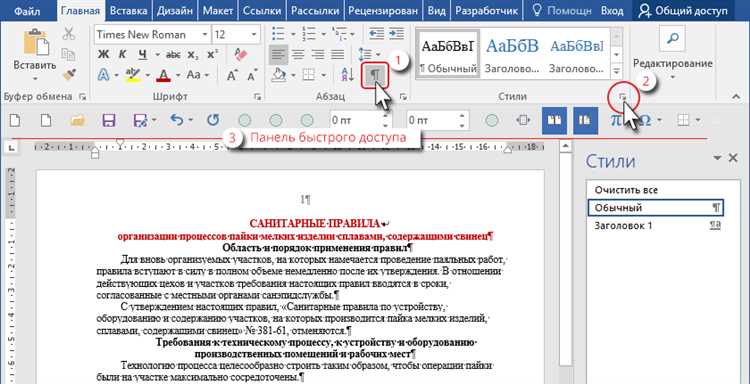Один из важных аспектов создания профессионального документа в Microsoft Word — это правильное форматирование заголовков и подзаголовков. Правильное использование заголовков и подзаголовков поможет вам лучше структурировать текст и сделать его более понятным для читателей. В этой статье мы рассмотрим различные способы форматирования заголовков и подзаголовков в Microsoft Word.
Первым шагом является выбор подходящего стиля заголовка для вашего документа. В Microsoft Word доступно несколько стилей заголовков, таких как «Заголовок 1», «Заголовок 2», «Заголовок 3» и т. д. Каждый из этих стилей имеет свои особенности и форматирование. Чтобы выбрать стиль заголовка, просто выделите текст, который вы хотите сделать заголовком, и выберите нужный стиль из выпадающего списка «Стиль» на панели инструментов.
Кроме выбора стиля заголовка, вы также можете настроить его форматирование вручную. Для этого выберите текст, который вы хотите сделать заголовком, и используйте кнопки на панели инструментов для изменения шрифта, размера, выравнивания и других параметров. Вы также можете применить эти настройки к подзаголовкам, чтобы выделить их в документе.
Процесс форматирования заголовков и подзаголовков в Microsoft Word
Microsoft Word предоставляет возможность эффективно форматировать заголовки и подзаголовки в документах, что улучшает их внешний вид и повышает читабельность. Важно соблюдать определенные правила и использовать правильные инструменты, чтобы достичь наилучших результатов.
1. Определите уровни заголовков
Перед началом форматирования важно определить структуру заголовков и подзаголовков в документе. Различные уровни заголовков могут быть отображены с использованием соответствующих стилей, что позволяет создать иерархию и организовать информацию. Уровень заголовка можно изменить с помощью функций «Стили» во вкладке «Главная».
2. Используйте соответствующий формат
Важно использовать соответствующий формат для каждого уровня заголовков и подзаголовков. Выделите заголовки более крупным шрифтом и жирным начертанием, чтобы сделать их более заметными. Подзаголовки могут быть оформлены шрифтом меньшего размера и курсивом, чтобы их можно было легко отличить от основного текста.
3. Выравнивание и отступы
Чтобы сделать заголовки более структурированными и аккуратными, важно правильно выравнивать и устанавливать отступы. Заголовки должны быть выравнены по центру или слева, чтобы обеспечить единый стиль в документе. Использование отступов также позволяет создать четкое разделение между заголовками и основным текстом.
4. Используйте маркированные и нумерованные списки
Если вы хотите более ясно представить информацию внутри заголовка или подзаголовка, можно использовать маркированные и нумерованные списки. Это поможет организовать данные и сделать их более простыми для восприятия. Используйте функции «Маркированный список» и «Нумерованный список» во вкладке «Главная» для создания списков.
5. Избегайте преувеличенного форматирования
Важно помнить, что заголовки и подзаголовки служат для выделения ключевой информации, поэтому избегайте преувеличенного форматирования. Слишком большой шрифт, яркие цвета или нестандартные начертания могут отвлекать внимание читателя и ухудшить читабельность текста. Старайтесь оставаться в рамках стандартных стилей и использовать форматирование с умом.
Важность форматирования заголовков и подзаголовков
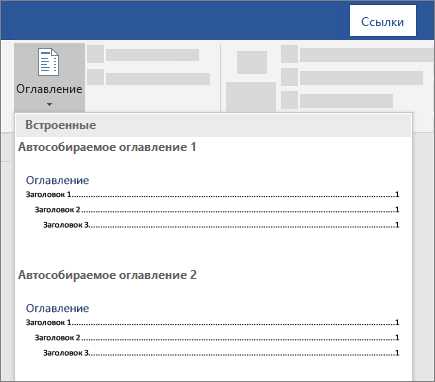
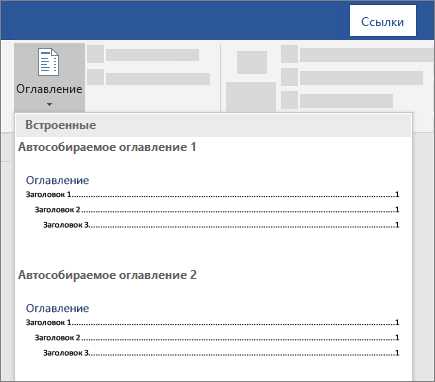
В мире информации, где каждый день создается огромное количество текстов, форматирование заголовков и подзаголовков становится неотъемлемой частью процесса создания качественного контента.
Понятность и ясность
Одна из главных причин форматирования заголовков и подзаголовков заключается в обеспечении понятности и ясности текста. Хорошо отформатированные заголовки позволяют читателю быстро ориентироваться в структуре текста и основных идеях, что позволяет сэкономить его время и сделать информацию более доступной.
Визуальная привлекательность
Форматирование заголовков и подзаголовков также играет важную роль в создании визуальной привлекательности текста. Читателю будет гораздо приятнее воспринимать информацию, если он видит четкие и выделенные заголовки, которые позволяют быстро сканировать текст и выбрать интересующую его часть.
Улучшение структуры
Правильно сформатированные заголовки и подзаголовки помогают сделать структуру текста более понятной и логичной. Они помогают разделить текст на основные разделы и показывают его иерархию, позволяя читателю лучше ориентироваться в информации и легче усваивать ее.
SEO-оптимизация
Кроме того, форматирование заголовков и подзаголовков имеет важное значение для SEO-оптимизации текста. Правильно отформатированные заголовки с использованием ключевых слов помогают поисковым системам понять основную тему и структуру контента, что улучшает его видимость и ранжирование в результатах поиска.
Таким образом, форматирование заголовков и подзаголовков является неотъемлемой частью создания информативного и удобочитаемого текста. Оно обеспечивает понятность и структурированность информации, делает текст более привлекательным для читателя и помогает в привлечении трафика из поисковых систем.
Как выбрать подходящий стиль заголовка
Выбор подходящего стиля заголовка важен для создания читабельных и организованных документов в Microsoft Word. Нужно учесть несколько ключевых факторов, чтобы определить правильный стиль заголовка для вашего текста.
1. Определите уровень важности
Перед тем, как выбрать стиль заголовка, важно определить уровень важности раздела или секции. Если вы хотите подчеркнуть основные разделы, выберите стиль заголовка, который выделяется на странице и привлекает внимание читателя. Если информация менее важна, можно использовать более скромный стиль заголовка.
2. Соответствие дизайну документа
Стиль заголовка должен соответствовать общему дизайну документа. Выберите шрифт, размер и начертание, которые гармонично впишутся в общую структуру документа. Унификация стилей заголовков во всем документе создаст единый и профессиональный вид.
3. Ясность и краткость
Старательно выбирайте слова и фразы в заголовках, чтобы они максимально отображали содержание раздела или секции. Используйте ясный и краткий язык, чтобы читатель мог быстро понять, о чем идет речь. Не используйте слишком сложные термины или аббревиатуры, если они не являются необходимыми.
4. Контекст и структура
Убедитесь, что выбранный стиль заголовка подходит к контексту и общей структуре документа. Если у вас есть несколько уровней заголовков, используйте соответствующие стили для каждого уровня, чтобы создать иерархическую структуру документа.
Выбор подходящего стиля заголовка может значительно улучшить внешний вид и понятность документа. Помните о важности уровня важности, соответствии дизайну, ясности и краткости, а также контексте и структуре, при выборе стиля заголовка в Microsoft Word.
Изменение шрифта и размера заголовков для создания эффектного дизайна документа
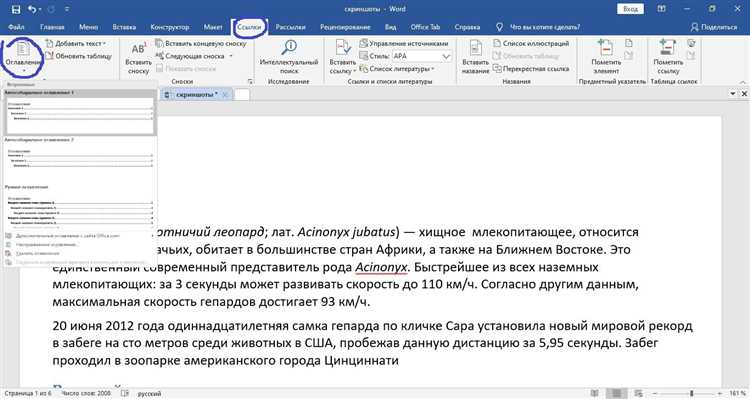
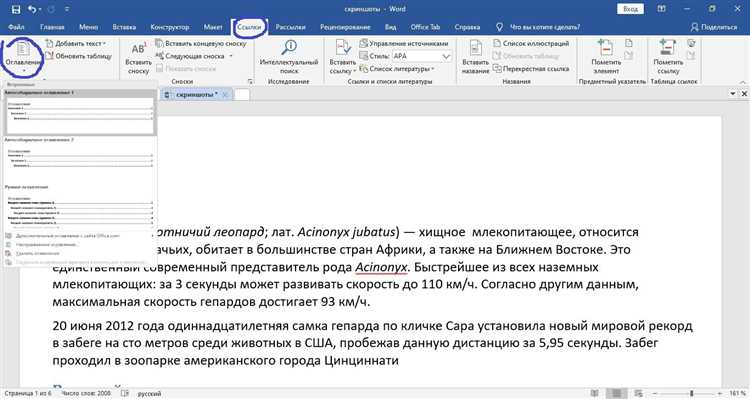
Как изменить шрифт и размер заголовков в Microsoft Word? Вот несколько простых шагов:
- Выберите заголовок: Наведите курсор на текст, который вы хотите отформатировать в качестве заголовка или выделите его.
- Откройте вкладку «Главная»: Она находится в верхней части окна программы Word и содержит различные инструменты для форматирования текста.
- Измените шрифт: Введите название желаемого шрифта в поле «Шрифт» или выберите его из раскрывающегося списка. Для применения изменений нажмите на кнопку «OK».
- Выберите размер: В поле «Размер» введите желаемый размер заголовка или выберите его из раскрывающегося списка. Нажмите на кнопку «OK» для применения нового размера.
Выбор правильного шрифта и размера поможет улучшить читаемость, установить нужное настроение и подчеркнуть важность информации, содержащейся в заголовках. Также можно использовать разные стили шрифта, чтобы создать визуальное разделение между различными уровнями заголовков в тексте.
Не бойтесь экспериментировать с разными шрифтами и размерами, чтобы сделать ваши заголовки более привлекательными и эффектными. Хорошо оформленные заголовки помогут вам привлечь внимание читателя и создать профессиональное впечатление.
Стильные и выразительные заголовки в Microsoft Word
Форматирование текста в Microsoft Word позволяет создавать стильные и выразительные заголовки с помощью цвета и стиля текста. Это отличный способ выделить важную информацию и сделать заголовки более привлекательными для читателя.
Один из способов выделить заголовки – это использование цвета текста. Вы можете изменить цвет заголовка на более яркий или контрастный оттенок, чтобы привлечь внимание к нему. Например, вы можете выбрать яркий красный или синий цвет для заголовков, чтобы они отличались от остального текста.
Другой способ выделить заголовки – это применение стиля текста. В Microsoft Word доступно большое количество стилей, которые помогут сделать ваши заголовки более привлекательными. Вы можете выбрать жирный или курсивный стиль для заголовков, чтобы они выглядели более значимыми и выразительными.
Кроме того, вы можете использовать комбинацию цвета и стиля текста для создания уникальных заголовков. Например, вы можете выбрать жирный стиль и яркий красный цвет для заголовков, чтобы они были максимально заметными на странице.
Не забывайте о читабельности текста, когда форматируете заголовки с помощью цвета и стиля текста. Важно выбирать цвет, который хорошо сочетается с фоном и не затрудняет чтение. Также стоит помнить, что слишком много стилей и цветов может создать беспорядок и усложнить восприятие информации.
Итак, используя возможности форматирования текста в Microsoft Word, вы можете создавать стильные и выразительные заголовки с помощью цвета и стиля текста. Постарайтесь найти оптимальное сочетание цвета и стиля, чтобы заголовки привлекали внимание и были легко читаемыми. Такие заголовки сделают ваш документ более профессиональным и привлекательным для читателя.
Вопрос-ответ:
Как выделить заголовки с помощью цвета и стиля текста?
Если вы хотите выделить заголовки на веб-странице с помощью цвета и стиля текста, вы можете использовать CSS (каскадные таблицы стилей). Для этого вам потребуется назначить определенные классы или идентификаторы заголовкам и задать им нужные стили в файле CSS. Например, вы можете использовать свойство color для изменения цвета текста, font-size для изменения размера шрифта и font-weight для добавления жирности. Ниже приведен пример кода: